วิธีย่อขนาดหน้าจอใน Windows 10

บทความนี้จะแสดงวิธีย่อขนาดหน้าจอใน Windows 10 เพื่อให้คุณใช้งานได้อย่างมีประสิทธิภาพ

Application Programming Interface (API)เป็นหนึ่งในความจำเป็นขั้นสุดท้ายสำหรับการสร้างแอปพลิเคชันอัจฉริยะ เป็นช่องทางการสื่อสารระหว่างสองแอพพลิเคชั่น ไม่ว่าจะโดยรู้ตัวหรือไม่ก็ตาม คุณเคยใช้ API บ้างในขณะที่ท่องอินเทอร์เน็ตหรือใช้โปรแกรมในชีวิตประจำวัน
API มักจะส่งข้อมูลที่ซับซ้อนเป็นการตอบกลับ ดังนั้นคุณจะเข้าใจและใช้ข้อมูลนี้เพื่อให้บริการผู้ใช้ของคุณได้อย่างไร API ช่วยให้ชีวิตง่ายขึ้นสำหรับทั้งนักพัฒนาที่มีประสบการณ์และผู้ที่เพิ่งเริ่มต้น ดังนั้นคุณจำเป็นต้องรู้วิธีใช้กับแอปพลิเคชันของคุณ
ด้วยกรณีการใช้งานและตัวอย่างบางส่วน มาดูกันว่าคุณสามารถใช้ API เพื่อให้บริการโปรแกรมของคุณในฐานะนักพัฒนาได้อย่างไร
เอพีไอคืออะไร?

API จัดเตรียมช่องทางให้โปรแกรมที่แยกจากกันโต้ตอบกัน
API จัดเตรียมช่องทางให้โปรแกรมที่แยกจากกันโต้ตอบกัน API จะกำหนดคำขอที่สามารถทำได้ วิธีการสร้างคำขอ และเปิดใช้งานการแลกเปลี่ยนข้อมูลระหว่างแอปพลิเคชันซอฟต์แวร์ต่างๆ
API มี 3 ประเภท: สาธารณะ ส่วนตัว และพันธมิตร API สาธารณะ (หรือ API แบบเปิด) สามารถเข้าถึงได้โดยสาธารณะสำหรับนักพัฒนาทุกคน การใช้ API สาธารณะมีข้อจำกัดบางประการ และอาจเป็นแบบฟรีหรือเชิงพาณิชย์ก็ได้ API ส่วนตัวจะใช้เฉพาะภายในบริษัทหรือองค์กรเท่านั้น API ของคู่ค้ามีให้บริการสำหรับคู่ค้าทางธุรกิจบางรายเท่านั้น ซึ่งส่วนใหญ่ใช้เพื่ออำนวยความสะดวกในการรวมซอฟต์แวร์ระหว่างสองธุรกิจที่แตกต่างกัน
API ทำงานอย่างไร?
นักพัฒนาสร้าง API ให้เป็นผลิตภัณฑ์ที่สามารถให้บริการแก่นักพัฒนารายอื่นได้ เป้าหมายคือการทำให้กระบวนการพัฒนาเว็บที่ซับซ้อนง่ายขึ้น มีประสิทธิภาพมากขึ้น และเร็วขึ้นสำหรับนักพัฒนาทั่วไปหรือธุรกิจ
ปัจจุบันธุรกิจส่วนใหญ่พึ่งพา API ของบริษัทอื่นเพื่อแก้ไขปัญหาและให้บริการลูกค้าได้ดียิ่งขึ้น อย่างไรก็ตาม การใช้ API นั้นไม่ได้ซับซ้อนอย่างที่หลายๆ คนคิด คุณสามารถคิดได้ว่านี่เป็นโซลูชันของบริษัทอื่น ซึ่งให้การตอบสนองที่เฉพาะเจาะจงแก่คุณในรูปแบบของข้อมูล เมื่อคุณส่งคำขอ HTTP เฉพาะเจาะจง
การใช้ API ก็เหมือนกับการสั่งอาหารที่ร้านพิซซ่า คุณไม่สามารถเข้าไปในครัวเพื่อบอกสิ่งที่คุณต้องการได้ คุณต้องมีพนักงานเสิร์ฟเพื่อรับออเดอร์และส่งไปที่ห้องครัว จากนั้นกลับมาพร้อมกับพิซซ่าที่คุณต้องการ
คุณสามารถมอง API เป็นตัวเชื่อมระหว่างคุณกับห้องครัวได้ ในกรณีนี้ คุณเป็นลูกค้าที่เข้าเยี่ยมชมร้านอาหารที่มีบริกร (API) พนักงานเสิร์ฟจะตอบกลับด้วยการเลือกพิซซ่าของคุณ (ข้อมูล) ใน API จริง เว็บแอปพลิเคชันคือไคลเอ็นต์ที่ร้องขอให้ใช้เนื้อหาของผู้ให้บริการผ่าน API โดยทำการร้องขอจุดสิ้นสุด HTTP
API มีการใช้งานอย่างไร?

API ถูกใช้ในหลายกรณี
API ถูกใช้ในหลายสถานการณ์ รวมถึงหมวดหมู่ เช่น API ฐานข้อมูล, API ระยะไกล และ API ของเว็บ คุณน่าจะโต้ตอบกับ Web API หลายครั้งต่อวันในขณะที่เรียกดูบนสมาร์ทโฟนหรือคอมพิวเตอร์ของคุณ Web API แลกเปลี่ยนคำขอและข้อมูลโดยใช้โปรโตคอล HTTP
เว็บไซต์จองการเดินทาง เช่น Skyscanner และ Booking.com ใช้เว็บ API เพื่อรวบรวมข้อมูลเที่ยวบินและจุดหมายปลายทางสำหรับลูกค้า ความสะดวกสบายของ Web API ทำให้สามารถยืนยันห้องว่างในโรงแรมและระยะเวลาการเข้าพักของคุณได้แบบเรียลไทม์โดยการแลกเปลี่ยนคำขอและข้อมูลของคุณจากโรงแรมทันที
จุดสิ้นสุด API คืออะไร
ในการเชื่อมต่อกับ API คุณจะต้องเสียบโปรแกรมของคุณเข้ากับตำแหน่งข้อมูล API คุณสามารถคิดได้ว่านี่เป็นการเชื่อมต่อแบบสองทาง จุดสิ้นสุดที่เชื่อมต่อกับโปรแกรมของคุณจะส่งคำขอ ในขณะที่จุดสิ้นสุดที่เชื่อมต่อกับ API จะส่งการตอบกลับเฉพาะกลับไปให้คุณ
ตำแหน่งข้อมูลคือURL คำขอ และให้ไคลเอ็นต์เข้าถึงทรัพยากรของ API ได้โดยตรง
นอกเหนือจากการดึงข้อมูลโดยใช้ API แล้ว คุณยังสามารถ POST ร้องขอจากผู้ให้บริการไปยังไคลเอนต์ ใช้วิธี PUT เพื่อรับข้อมูลเพิ่มเติมจากผู้ให้บริการ รวมถึงใช้วิธี DELETE เพื่อลบข้อมูลที่มีอยู่จากโปรแกรมของคุณ โดยปกติแต่ละวิธีจะมีอยู่ในเอกสารประกอบของ API
เกณฑ์สำหรับการเชื่อมต่อกับ API
การรวม API เข้ากับโปรแกรมของคุณไม่ใช่แค่การตัดสินใจที่เกิดขึ้นเอง แต่ยังเป็นการไตร่ตรองไว้ล่วงหน้าด้วย คุณต้องทราบข้อมูลและปริมาณที่คุณต้องการ ซึ่งจะช่วยลดความซับซ้อน โดยเฉพาะอย่างยิ่งหากคุณกำลังประมวลผลข้อมูล JSON เป็นอาร์เรย์หลายมิติ นอกจากนี้ยังช่วยให้คุณได้รับข้อมูลเฉพาะที่คุณต้องการสำหรับโปรแกรมของคุณ
มี API หลายร้อยรายการที่มีกฎที่แตกต่างกันในการเชื่อมต่อ แม้ว่า API บางตัวจะฟรีและเป็นโอเพ่นซอร์ส แต่ API อื่นๆ ก็สามารถเข้าถึงได้โดยสมัครสมาชิกเท่านั้น
แม้ว่า API บางตัวจะราบรื่นและเรียบง่าย โดยไม่จำเป็นต้องมีข้อกำหนดเบื้องต้นใดๆ แต่ API อื่นๆ อาจกำหนดให้คุณต้องปฏิบัติตามเงื่อนไขต่างๆ เช่น การสร้างคีย์ API หรือการลงทะเบียนบัญชีนักพัฒนาก่อนที่คุณจะสามารถเชื่อมต่อกับตำแหน่งข้อมูลได้
อย่างไรก็ตาม หนึ่งในแง่มุมที่สำคัญที่สุดของ API ก็คือเอกสารประกอบ วิธีที่ดีที่สุดคืออ่านและปฏิบัติตามเอกสารประกอบของ API ใดๆ ที่คุณวางแผนจะเชื่อมต่อเพื่อดูคำแนะนำเกี่ยวกับวิธีการเขียนโค้ดและใช้ทรัพยากรของ API นั่นเป็นเพราะว่าแต่ละ API มีวิธีการเชื่อมต่อและคำแนะนำของตัวเอง
หากต้องการเชื่อมต่อกับ API ใด ๆ คุณจำเป็นต้องรู้ภาษาการเขียนโปรแกรมที่รองรับด้วย
วิธีเชื่อมต่อกับ API: ตัวอย่างที่ใช้งานได้จริง
ไม่มีวิธีเฉพาะในการเชื่อมต่อกับ API แต่ตัวอย่างบางส่วนจะแสดงให้คุณเห็นถึงพื้นฐานของวิธีที่คุณสามารถใช้ข้อมูล API กับแอปพลิเคชันของคุณ
มาดูโค้ดตัวอย่างสั้นๆ เกี่ยวกับวิธีเชื่อมต่อกับ API กัน
วิธีใช้ Iro.Js Color Picker API
Iro.js เป็น API ง่ายๆ ที่ให้คุณเพิ่มเครื่องมือเลือกสีฟรีให้กับเว็บไซต์ของคุณ เมื่อคุณเลือกจุดบนวงล้อสี API จะส่งกลับรหัสเลขฐานสิบหกหรือ RGB ของสีนั้น หากต้องการเชื่อมต่อกับ iro.js API สิ่งที่คุณต้องทำคือวาง ตำแหน่งข้อมูล CDN (Content Delivery Network) ไว้ที่จุดเริ่มต้นของ DOM
เอกสารฉบับสมบูรณ์ของ API นี้มีอยู่ที่ iro.js.org:
https://iro.js.org/guide.htmlมาดูกันว่าคุณสามารถเชื่อมต่อกับ API นี้ด้วยโค้ดตัวอย่างด้านล่างได้อย่างไร:
Display color picker
ในกรณีของ API ตัวอย่างข้างต้น คุณไม่จำเป็นต้องมีคีย์ API เพื่อเชื่อมต่อ อย่างไรก็ตาม เพื่อความเข้าใจที่ดีขึ้น เรามาดูรายละเอียด JavaScript กันดีกว่า หากต้องการเชื่อมต่อกับ API นี้ เพียงเรียกใช้ ฟังก์ชัน ColorPickerจาก คลาส iroจากนั้นส่งIDของคอนเทนเนอร์วงล้อสีไปยังคลาส
ตำแหน่งข้อมูล API ของ iro.js นั้นเชื่อมต่อได้ง่าย เนื่องจากนักพัฒนาได้ทำงานเพิ่มเติมในการเขียนโค้ดเลเยอร์ให้กับผู้ใช้ รูปภาพด้านล่างเป็นผลมาจากโค้ดตัวอย่างข้างต้น
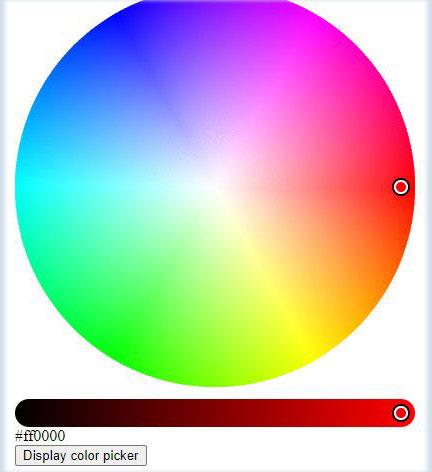
ผลลัพธ์ของโค้ดตัวอย่าง
หากต้องการดูว่าเหตุการณ์การเปลี่ยนสีเกิดขึ้นอย่างไร คุณสามารถเปิดไฟล์ HTML อื่นและวางโค้ดต่อไปนี้ลงในส่วนสคริปต์ :
var colorPicker = new iro.ColorPicker('#color-pick', {
// Set the size of the color picker
width: 400,
// Set the initial color to pure red
color:"#ff0000"
});
const myColor =(color)=>{
console.log(color.hexString);
};
colorPicker.on("color:change", myColor);โค้ดด้านบนจะบันทึกค่าสีเลขฐานสิบหกทุกครั้งที่คุณเปลี่ยนตำแหน่งของตัวเลือกสีบนวงล้อ
วิธีใช้ API การแลกเปลี่ยนสกุลเงิน NoCodeAPI
NoCodeAPI มี API มากมาย รวมถึง API การแปลงสกุลเงิน หากต้องการเชื่อมต่อกับปลายทางการแลกเปลี่ยนสกุลเงินนี้ ให้ไปที่ NoCodeAPI และสร้างบัญชี:
https://app.nocodeapi.com/loginเมื่อคุณเข้าสู่ระบบ จะมีแถบค้นหาที่ด้านบนของหน้า ในแถบค้นหานั้น ให้พิมพ์การแลกเปลี่ยนสกุลเงินเมื่อข้อความค้นหาของคุณปรากฏขึ้น ให้คลิกเปิดใช้งาน
ในหน้าถัดไป คลิกสร้าง API การแลกเปลี่ยนสกุลเงิน จากนั้น ป้อนชื่อสำหรับ API แล้วคลิกสร้าง
เมื่อคุณสร้าง API แล้ว ให้คลิกดูเอกสารจากนั้นเลือกภาษาที่คุณต้องการเพื่อดูโค้ดที่เชื่อมต่อกับตำแหน่งข้อมูล API จากนั้นคุณสามารถคัดลอกโค้ดตัวอย่างนั้นและวางลงในแอปของคุณเพื่อปรับแต่งเพิ่มเติมได้
ดูโค้ดตัวอย่างด้านล่างสำหรับการแปลงสกุลเงิน:
บทความนี้จะแสดงวิธีย่อขนาดหน้าจอใน Windows 10 เพื่อให้คุณใช้งานได้อย่างมีประสิทธิภาพ
Xbox Game Bar เป็นเครื่องมือสนับสนุนที่ยอดเยี่ยมที่ Microsoft ติดตั้งบน Windows 10 ซึ่งผู้ใช้สามารถเรียนรู้วิธีเปิดหรือปิดได้อย่างง่ายดาย
หากความจำของคุณไม่ค่อยดี คุณสามารถใช้เครื่องมือเหล่านี้เพื่อเตือนตัวเองถึงสิ่งสำคัญขณะทำงานได้
หากคุณคุ้นเคยกับ Windows 10 หรือเวอร์ชันก่อนหน้า คุณอาจประสบปัญหาในการนำแอปพลิเคชันไปยังหน้าจอคอมพิวเตอร์ของคุณในอินเทอร์เฟซ Windows 11 ใหม่ มาทำความรู้จักกับวิธีการง่ายๆ เพื่อเพิ่มแอพพลิเคชั่นลงในเดสก์ท็อปของคุณ
เพื่อหลีกเลี่ยงปัญหาและข้อผิดพลาดหน้าจอสีน้ำเงิน คุณต้องลบไดรเวอร์ที่ผิดพลาดซึ่งเป็นสาเหตุของปัญหาออก บทความนี้จะแนะนำวิธีถอนการติดตั้งไดรเวอร์บน Windows โดยสมบูรณ์
เรียนรู้วิธีเปิดใช้งานแป้นพิมพ์เสมือนบน Windows 11 เพื่อเพิ่มความสะดวกในการใช้งาน ผสานเทคโนโลยีใหม่เพื่อประสบการณ์ที่ดียิ่งขึ้น
เรียนรู้การติดตั้งและใช้ AdLock เพื่อบล็อกโฆษณาบนคอมพิวเตอร์ของคุณอย่างมีประสิทธิภาพและง่ายดาย
เวิร์มคอมพิวเตอร์คือโปรแกรมมัลแวร์ประเภทหนึ่งที่มีหน้าที่หลักคือการแพร่ไวรัสไปยังคอมพิวเตอร์เครื่องอื่นในขณะที่ยังคงทำงานอยู่บนระบบที่ติดไวรัส
เรียนรู้วิธีดาวน์โหลดและอัปเดตไดรเวอร์ USB บนอุปกรณ์ Windows 10 เพื่อให้ทำงานได้อย่างราบรื่นและมีประสิทธิภาพ
หากคุณต้องการเรียนรู้เพิ่มเติมเกี่ยวกับ Xbox Game Bar และวิธีปรับแต่งให้เหมาะกับประสบการณ์การเล่นเกมที่สมบูรณ์แบบของคุณ บทความนี้มีข้อมูลทั้งหมด








